Nous avons tous acheté des appareils Ring en espérant être à quelques semaines ou quelques mois d'une intégration officielle de Ring-HomeKit.
Devine quoi?
Ça ne vient pas.
Cela ne l'a jamais été.
Ring appartient à Amazon et Amazon possède Alexa.
Ils n'ont aucune raison de proposer l'intégration HomeKit alors que selon eux, Alexa fait le boulot.
Dois-je passer à des produits avec l'intégration native de HomeKit ?
C'est ce que je me suis demandé avant de réaliser que des produits comme la sonnette Circle View de Logitech avaient des années de retard sur Ring.
Sans parler des centaines de dollars que j'ai dépensés pour les produits Ring.
C'est avant que je trouve un moyen qui me permette d'ajouter tous mes appareils Ring à HomeKit en quelques minutes.
Ça s'ameliore.
Non seulement Ring, mais aussi des milliers d'autres produits qui n'offrent pas de support HomeKit natif.
Les appareils Ring peuvent être intégrés à HomeKit à l'aide d'un concentrateur Homebridge. Il suffit d'installer un plugin Ring pour Homebridge qui intègre tous les produits Ring avec HomeKit en quelques minutes. Une fois configuré, vous pouvez contrôler tous les produits Ring directement depuis HomeKit sur n'importe quel appareil Apple.
Pourquoi Homebridge est-il la solution dont vous avez besoin ?
Homebridge est un serveur léger qui s'intègre à votre réseau domestique pour ajouter la fonctionnalité HomeKit aux appareils qui ne l'offrent pas.
Homebridge émule l'API HomeKit pour créer un pont entre HomeKit et vos appareils non-HomeKit.
Lorsque j'ai configuré ma boîte HOOBS, j'ai pu faire apparaître mes appareils Ring sur HomeKit en moins de trois minutes.
Vous pouvez également installer HOOBS sur une carte micro-SD et la connecter à un Raspberry Pi au lieu d'utiliser la HOOBS Box.
Je n'ai pas eu le temps ni la patience d'acheter tous les composants nécessaires et de le configurer.
Mais si vous êtes intéressé, vous aurez besoin de :
- Carte micro-SD avec l'image HOOBS flashée dessus.
- Tarte aux framboises
- 3. Câble d'alimentation
- 4. Câble Ethernet
Je ne recommanderais pas de le faire si vous recherchez une solution plug-and-play prête à l'emploi.
Notre choix !

HOOBS Homebridge Hub
Configuration en 3 minutes
Peut intégrer plus de 2000 produits avec HomeKit
Aucun savoir-faire technique requis
Assistance pratique
1. Connectez la boîte HOOBS à votre routeur
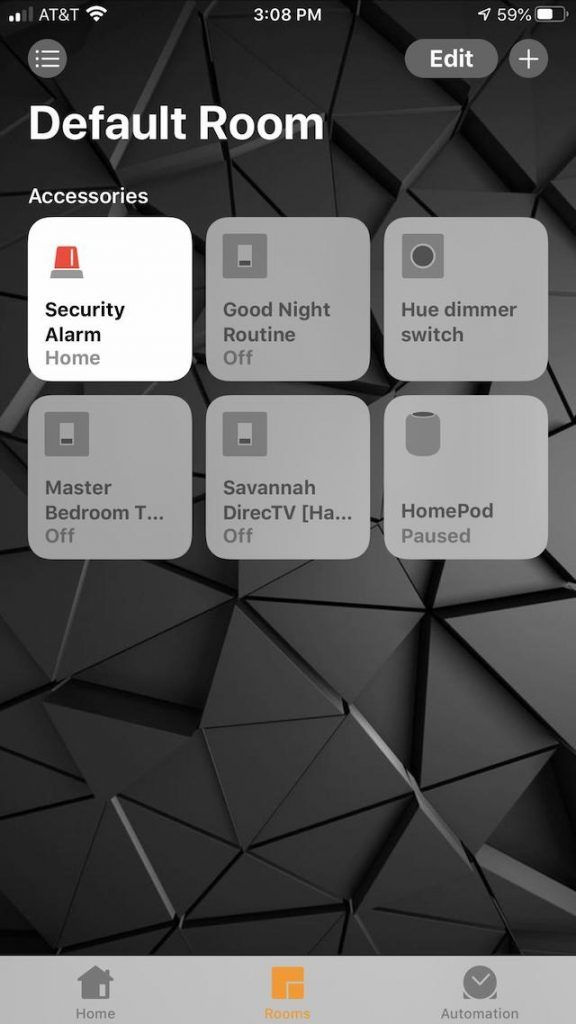
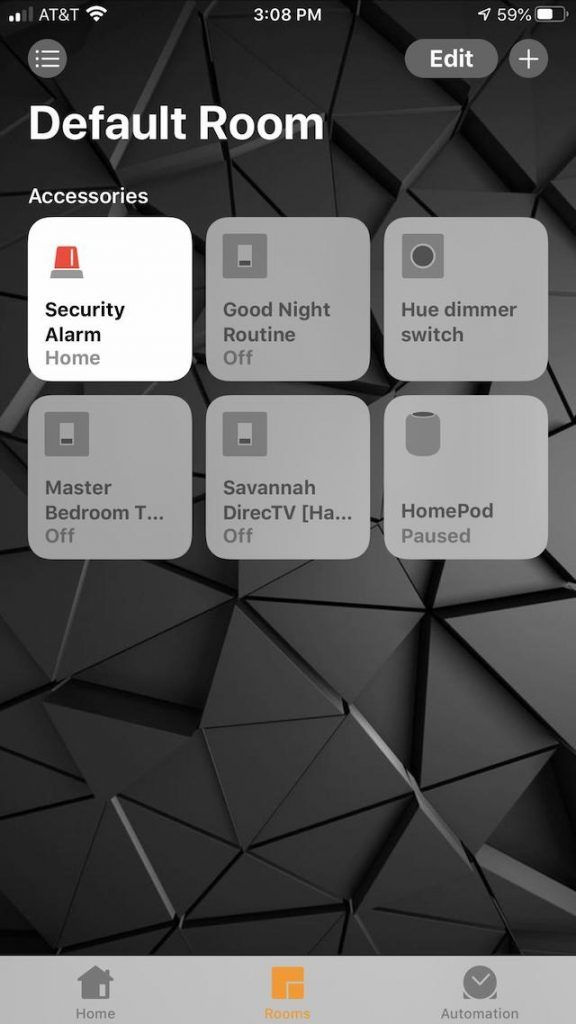
A l'aide du câble ethernet fourni, connectez votre box HOOBS à votre routeur.
deux. Branchez le câble d'alimentation
Branchez la HOOBS Box dans une prise murale à l'aide du cordon d'alimentation fourni avec la boîte.
3. Téléchargez l'application HOOBS
Si votre ordinateur fonctionne sous Windows, téléchargez le Application de bureau HOOBS .
L'application de bureau fonctionne avec Mac et Windows.
Vous pouvez également utiliser l'interface utilisateur Web en accédant à http://hoobs.local sur votre navigateur Web.
Quatre. Suivez le guide d'installation à l'écran
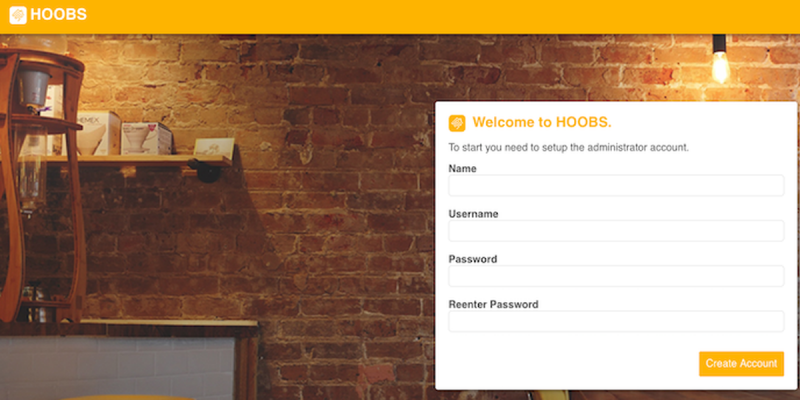
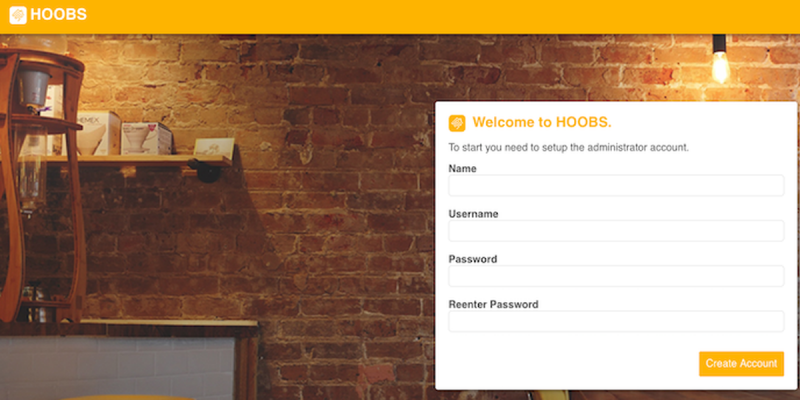
Cela ne devrait vous prendre que quelques minutes.
Si vous n'avez pas de compte existant, créez un nouveau compte et connectez-vous.
5. Installer le plug-in Ring
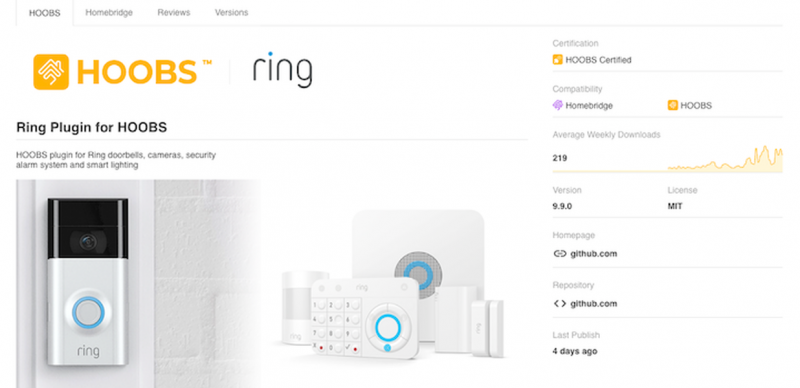
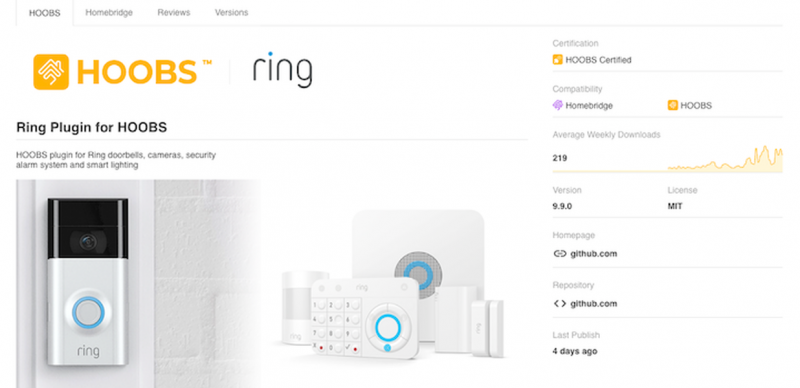
Depuis le tableau de bord HOOBS, accédez à l'onglet plugins.
Choisissez Ring dans la section des plugins en vedette et cliquez sur 'Installer'.
Cochez la case pour installer le plugin sur un nouveau pont.
Laissez les paramètres par défaut pour les champs restants.
Cliquez sur 'Installer'.
6. Configurer le plug-in Ring
Une fois installé, sélectionnez 'Configuration' sur la page du plugin.
Cliquez sur 'Lier le compte'.
Saisissez vos identifiants Ring et connectez-vous.
Vous devriez recevoir un code de vérification.
Le code de vérification sera soit envoyé sur votre téléphone, soit sur votre adresse e-mail enregistrée.
Après la vérification, cliquez sur 'Enregistrer'.
Votre ou vos appareils Ring doivent être visibles sous 'Accessoires' sur l'application HOOBS.
sept. Ajoutez votre Ring Bridge à HomeKit
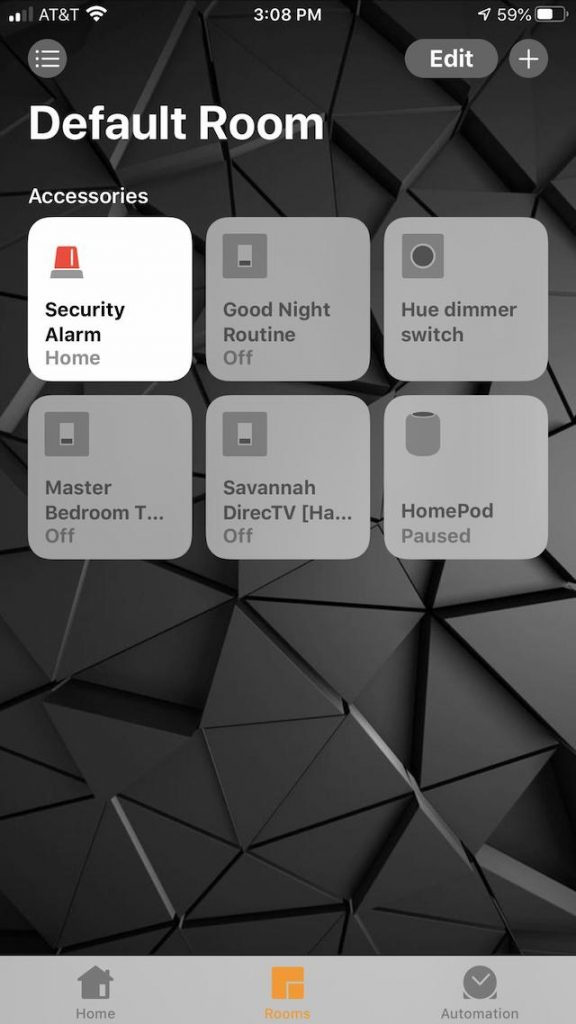
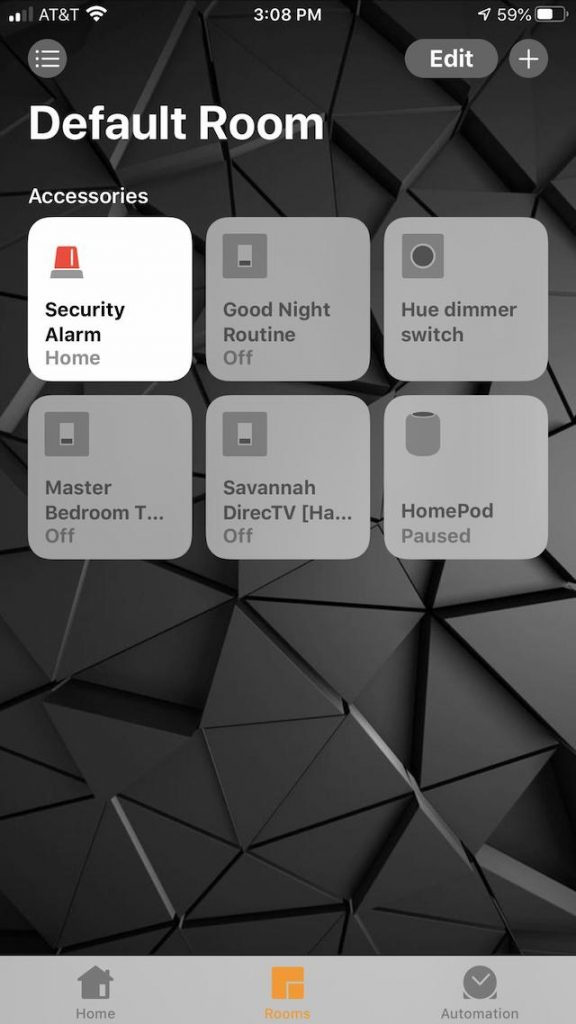
La dernière étape consiste à ajouter les appareils à HomeKit.
Pour ce faire, accédez à Ponts sur l'application HOOBS et localisez le pont Ring.
Scannez le code QR du pont Ring à l'aide de HomeKit.
Appuyez sur 'Ajouter quand même' lorsque vous recevez l'avertissement d'accessoire non certifié.
Vos appareils Ring devraient maintenant être accessibles depuis HomeKit.
Quelles sont les possibilités d'intégration de Ring HomeKit ?
Après avoir ajouté mes accessoires Ring à HomeKit, j'ai joué avec pour comprendre mes options.
Voici certaines choses que HOOBS m'a permis de faire :
- Automatisation et scènes avancées.
- Commandes Siri pour contrôler mes appareils.
- Contrôler et visualiser les appareils Ring à l'aide de mon téléviseur connecté à une Apple TV.
Ring Doorbell avec HomeKit
J'ai pu utiliser toutes les fonctions de ma Ring Pro installée sur la porte d'entrée, directement depuis l'application Home de mon iPhone.
Cela comprenait la visualisation de séquences en direct, d'audio bidirectionnel, de notifications de détection de mouvement et d'instantanés.
J'ai même réussi à faire sonner ma sonnette Ring via mon HomePod.
Il existe également un bouton de sonnette dédié accessible directement depuis HomeKit.
C'était plutôt cool de dire Hey Siri, montre-moi la porte d'entrée pour afficher instantanément les images du Ring Pro.
Caméras Ring avec HomeKit
Mes caméras extérieures en anneau fonctionnaient parfaitement sur HomeKit.
J'ai pu visionner les images en direct et utiliser l'audio bidirectionnel, entre autres.
Mon seul reproche est qu'il n'y a pas de HomeKit Secure Video.
Cela signifie que vous ne pouvez pas complètement abandonner l'application Ring.
Mais j'ai trouvé cette vidéo d'un YouTuber sur une solution de contournement pour certaines caméras.
Sonner l'alarme avec HomeKi t
Si vous utilisez l'alarme Ring, vous pouvez l'armer ou la désarmer directement depuis HomeKit.
J'ai remarqué que vous pouvez également afficher le niveau de batterie du clavier, ce qui était une bonne idée.
Si vous avez des détecteurs de fumée ou de CO, vous serez alerté par HomeKit s'ils se déclenchent.
Vous pouvez également configurer des boutons d'urgence et les déclencher depuis HomeKit.
Soyez prudent avec cela cependant.
Même des déclencheurs accidentels alerteraient les forces de l'ordre.
Tu ne veux pas expliquer ça à un flic.
Éclairage intelligent Ring avec HomeKit
Personnellement, je n'utilise pas les produits d'éclairage Ring.
Mais ils peuvent être intégrés à HomeKit pour faire partie d'automatisations ou de scènes.
Vous pouvez également les contrôler à partir de l'application HomeKit, similaire aux produits HomeKit natifs.
Ring-HomeKit : je n'attends plus l'intégration officielle
Un an plus tard, mes produits Ring fonctionnent toujours correctement sur HomeKit.
J'ai réalisé des personnalisations qui ne sont pas possibles même avec les produits HomeKit natifs.
Avec l'automatisation et les scènes, ce que HOOBS m'a permis de faire est assez fou.
La meilleure partie est qu'il ne nécessite aucun codage ni manipulation constante.
Une véritable solution à régler et à oublier que j'ai commodément oubliée au cours de la dernière année.
Vous pouvez également apprécier la lecture :
- Ring est-il compatible avec les objets connectés ? Comment se connecter
- Meilleures sonnettes vidéo pour Apple HomeKit
- Roborock fonctionne-t-il avec HomeKit ? Comment se connecter
- MyQ (Chamberlain/Liftmaster) fonctionne-t-il avec HomeKit sans pont ?
- Harmony Hub fonctionne-t-il avec HomeKit ? Comment se connecter
